解决Windows下光驱有时无法打开的情况
Windows 7在安装虚拟光驱后一般会出现光驱无法打开的情况,网上找了很多方法都无解决
主要解决方法有二:
一、禁用Shell Hardware Detection 服务
步骤如下:
1. Win+R运行Services.msc打开本地服务管理器
2. 找到如下服务:Shell Hardware Detection (为自动播放硬件事件提供通知)
3. 右键此服务 - 停止并禁用
4. 重启生效
这种方法可以打开光驱看到文件,但盘符出现异常,表现在原本是DVD光驱显示为CD光驱,而且无 法自动播放,就是双击光驱不会自动运行,也无法读取光盘中的图标
二、修改注册表
运行-注册表编辑器“regedit ”展开如下位置:
HKEY_CURRENT_USER\Software\Microsoft\Windows\CurrentVersion\Explorer\CD Burning\StagingInfo\Volume{70e23247-3ae4-11de-882a-806e6f6e6963}(注:大括号里的是随机数码,不同的机器可能不一样),然后在右框中右键编辑StagingPath=“一个任意有效的路径(默认是C:\Users\(你的用户名) \AppData\Local\Microsoft\Windows\Burn\Burn)[注:可以直接复制虚拟光驱下面的路径然后把后面的数字去掉]
但这种方法修改注册表后重启后双还原,因此要完美解决还需要修改 Volume{70e23247-3ae4-11de-882a-806e6f6e6963}这个项目的权限,修改权限前先修改好注册表,否则修改不了注册表。
1、对Volume{70e23247-3ae4-11de-882a- 806e6f6e6963}点右键-权限,打开权限对话框
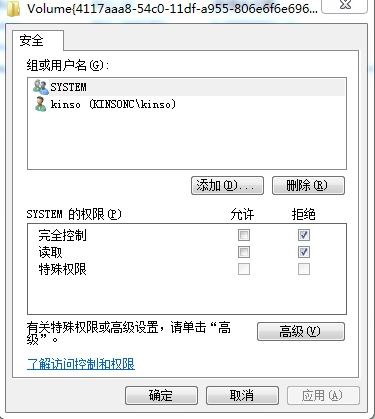
2、点击对话框中的高级,打开高级安全设置对话框,把“包括可从该对象的父项继承的权限(L)” 前面的勾去掉
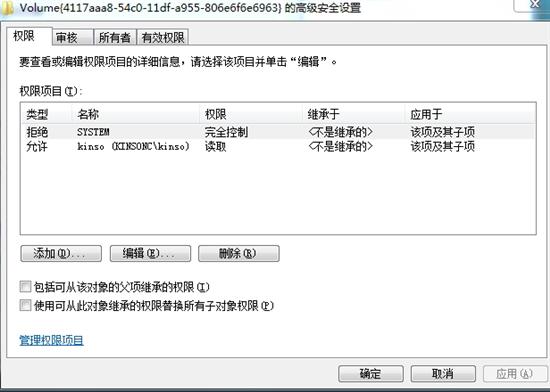
3、再把“权限项目(T)”中除system和当前我们使用的账户外全部删除,点“确定”
4、回到“权限对话框”,选择system,在下面的“system权限”,全部选择拒绝,
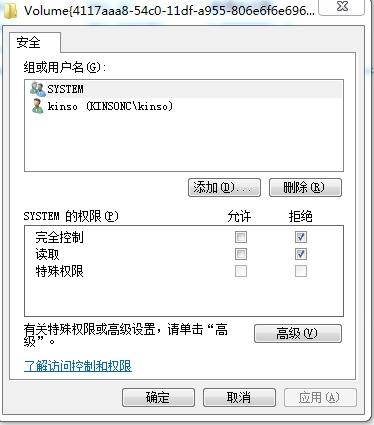
再选择当前用户(我的是kinso),只勾选允许“读取”
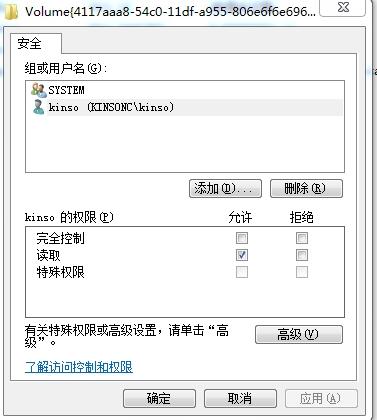
重启后可以使用。
原因分析:
个人认为出现这种情况可能是虚拟光驱安装后,夺取了原先光驱的权限,导致光驱不能读限,修改好注册表,并修改权限后,发现虚拟光驱下面的StagingPath由C:\Users\(你的用户名)\AppData\Local\Microsoft \Windows\Burn\Burn1变为原先光驱StagingPath里的“\”,而光驱下面的StagingPath则由原先的“\”变为C: \Users\(你的用户名)\AppData\Local\Microsoft\Windows\Burn\Burn,查看虚拟光驱的使用情况后,一切正常!!
关键词:Windows,光驱
阅读本文后您有什么感想? 已有 人给出评价!
- 0


- 0


- 0


- 0


- 0


- 0


